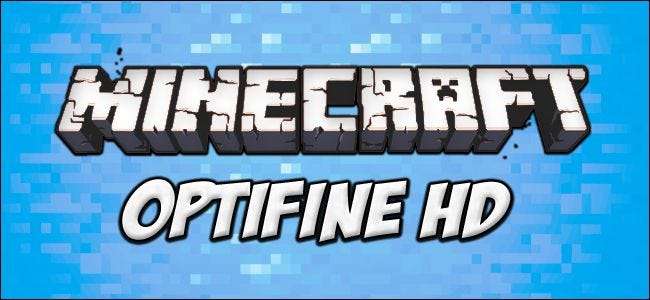
Même si vous n'êtes pas enclin à modifier fortement Minecraft, chaque joueur devrait installer Optifine. Aujourd'hui, nous allons creuser dans les tripes d'Optifine et mettre en évidence toutes les façons dont vous pouvez l'utiliser pour optimiser votre expérience Minecraft, que vous soyez sur une plate-forme de jeu puissante ou un vieil ordinateur portable.
Pourquoi utiliser Optifine
Bien que nous n'allions pas consacrer une leçon entière à un seul mod pour peaufiner le gameplay, nous ne saurions trop insister sur la qualité d'Optifine et sur les raisons pour lesquelles vous devriez l'installer et le configurer sérieusement. Non seulement Optifine est idéal pour tous les ordinateurs exécutant Minecraft (Mojang, autant que nous aimons Minecraft, a été un peu bâclé avec leur GPU et leur code d'optimisation graphique), mais il peut prendre un ordinateur qui rend à peine Minecraft et offre une expérience jouable.
L'un de nos ordinateurs portables, par exemple, est un ultrabook ultra-fin il y a quelques années. Grande autonomie de la batterie, excellent profil portable, mais pas si génial dans le département GPU. L'ultrabook a été conçu pour une grande autonomie de la batterie et un facteur de forme mince, pas un jeu sérieux. Sans Optifine, l'ordinateur rend Minecraft vanille à 3-6 FPS et le jeu est saccadé et injouable. Avec Optifine sur les paramètres par défaut, il jouera à Minecraft à 15 FPS; avec des ajustements supplémentaires, il jouera à Minecraft à 24-30FPS environ. Bien que nous ne puissions pas promettre ce niveau d’amélioration, nous n’avons pas encore installé Optifine sur une machine et nous n’avons vu ni le FPS concret, ni l’amélioration des performances globales.
Jetons un coup d'œil aux tripes du menu Optifine et décomposons ce que font les options qu'il contient. Si vous êtes tombé sur cet article sans avoir lu le précédent tutoriel de modding Minecraft , nous vous exhortons vivement à revenir en arrière et à lire attentivement avant de continuer. Si vous avez déjà installé une copie modifiée de Minecraft et d'Optifine, continuez.
Configuration d'Optifine: une ventilation point par point
Il est vraiment facile de se perdre dans le menu de configuration d'Optifine, malgré les astuces de survol assez bien développées qui apparaissent lorsque vous passez la souris sur un bouton ou une option donné. Examinons chaque paramètre un par un, en examinant d'abord les boutons simples de la page principale des paramètres vidéo (les éléments qui n'ont pas de sous-menus), puis en examinant les sous-menus individuellement.
Pour plus de commodité, nous utiliserons un tableau avec le paramètre sur le côté gauche et l'explication sur la droite. Plusieurs paramètres sont présents à la fois dans Minecraft et Optifine; nous noterons quand ils le sont et expliquerons ce qui est différent.
Paramètres vidéo: général
| Graphique | Ce paramètre est identique à Minecraft vanille. «Fantaisie» est plus gourmand en ressources; il active le rendu des ombres, l'eau dynamique, les nuages volumétriques et les feuilles transparentes, entre autres. Passez à «Rapide» pour désactiver les effets et augmenter le FPS. |
| Lumière douce | Ce paramètre est identique à Minecraft vanille. Il a un effet très minime sur les performances; nous suggérons de le laisser allumé car le basculer sur les paramètres inférieurs est assez moche (et vous gagnez très peu de FPS en retour). |
| Niveau d'éclairage fluide | Ce paramètre est introduit par Optifine et vous permet un niveau de contrôle plus fin sur la façon dont le Smooth Lighting est appliqué. Encore une fois, l'augmentation des performances ici est minime, alors ne diminuez le pourcentage que si vous cherchez à obtenir une augmentation du FPS sur une machine très basse spécification. |
| Escaliers GUI | Règle l'affichage à l'écran (par exemple, barre d'accès rapide et santé / faim). Si vous jouez sur un très grand moniteur et que l’interface graphique est trop petite, vous pouvez le réparer ici. |
| Luminosité | Aucun effet sur les performances, simplement un ajustement de style gamma des niveaux d'éclairage dans le jeu. Moody rend les grottes très sombres alors que la pleine luminosité vous permet de voir sans torches. |
| Brouillard | Optifine uniquement. Vous permet d'ajuster la qualité du rendu du brouillard sur Fantaisie, Rapide ou Désactivé. A un impact marginal sur les performances. |
| Début de brouillard | Optifine uniquement. Alors que le basculement de l'état du brouillard aura en fait un petit impact sur les performances, l'ajustement de la distance de démarrage du brouillard (à quelle distance ou à quelle distance du brouillard du joueur commence le brouillard) est un changement cosmétique comme l'ajustement de la luminosité. Si vous voulez rendre le jeu plus difficile et plus maussade, ajustez le brouillard plus près pour voir moins le monde qui vous entoure. |
| Anaglyphe 3D | Trouvé dans Minecraft vanille. À utiliser avec les lunettes 3D traditionnelles rouge-bleu. |
| Render Distance | Ce paramètre est une version améliorée de celui de Minecraft vanille. Le paramètre indique à quelle distance le moteur Minecraft restitue le jeu, en morceaux, par rapport à la position actuelle du joueur. Dans Minecraft vanille, votre distance de rendu atteint 16 morceaux. Avec Optifine, vous pouvez le maximiser à 32. Réduire ce nombre augmente le FPS. |
| Fréquence d'images max | Cette section est en fait un peu contre-intuitive. Votre ordinateur ne peut pas afficher une image plus élevée que la fréquence de rafraîchissement du moniteur, il est donc recommandé de la limiter à la fréquence de rafraîchissement de votre moniteur (30, 60 ou 120 Hz). Cependant, certains utilisateurs rapportent de meilleurs résultats avec Optifine en définissant leur fréquence d'images sur Max. |
| Voir Bobbing | Lorsqu'il est activé, les joueurs bobs la tête légèrement en marchant; lorsqu'elle est désactivée, la vue est stable. |
| OpenGL avancé | Fonctionne uniquement sur les machines dotées de GPU prenant en charge OpenGL 2.0+; permet d'augmenter le FPS en ne rendant que ce qui est visible pour le joueur. Il n'y a aucun risque à l'activer (si vous n'avez pas le bon GPU, rien ne se passera). |
| Des nuages | La désactivation des nuages offre une très légère augmentation des performances. |
Paramètres vidéo: Détails
Maintenant, nous commençons à entrer dans le domaine des paramètres entièrement exclusivement Optifine; en tant que tel, nous ne noterons plus que les choses sont Optifine ou Minecraft vanille, car chaque paramètre ici est entièrement basé sur Optifine. Ce sous-menu régit les petits détails du jeu comme les styles de nuages et les détails astronomiques.
Les paramètres individuels de ce sous-menu peuvent tous être basculés pour fournir une très petite augmentation des performances en diminuant la charge sur le GPU. Le basculement d'un paramètre unique aura probablement des avantages presque inexistants, mais si votre ordinateur est en difficulté, basculez plusieurs (ou tous) du paramètre le plus élevé (généralement "Fantaisie") au paramètre le plus bas ("Rapide" ou " Off ”) libérera des ressources et augmentera votre FPS.
| Des nuages | Les nuages rapides sont en 2D et n'ont pas de profondeur si vous volez et les regardez. Les nuages fantaisie sont en 3D. Vous pouvez également désactiver les nuages. |
| Des arbres | Les arbres fantaisie ont des feuilles transparentes que vous pouvez regarder à travers; Les arbres rapides ont des blocs de feuilles opaques qui ne transmettent aucune lumière. |
| L'eau | L'eau fantaisie subit plusieurs passes pour effacer tous les artefacts, l'eau rapide rend plus rapide mais aura des artefacts visuels. |
| Ciel | Éteindre le ciel diminue la charge du GPU. Le soleil et la lune sont activés indépendamment et resteront dans le ciel à moins qu'ils ne soient désactivés lors du prochain réglage. |
| Soleil lune | Active / désactive la visibilité du soleil et de la lune; offre une petite amélioration des performances. Le mouvement soleil / lune sur l'horloge du jeu continuera à fonctionner même si le soleil et la lune ne sont plus visibles dans le ciel. |
| Brouillard de profondeur | Ce paramètre est distinct du paramètre Fog dans le menu général. Ce paramètre régit le fonctionnement du brouillard trouvé à proximité du substrat rocheux. L'ajustement est cosmétique et vous permet de rendre le brouillard du substratum rocheux plus dense ou de le faire se comporter comme du brouillard à des élévations régulières |
| Blocs translucides | Ce paramètre détermine si les blocs translucides seront rendus ou non de manière détaillée ou non détaillée. Définis sur fantaisie, les blocs prendront la coloration des autres blocs avec lesquels ils sont empilés. Réglez sur Rapide, moins de ressources seront utilisées pour rendre les teintes de couleur. |
| L'altitude des nuages | Purement cosmétique. Si vous construisez un château au sommet d'une haute montagne et que vous en avez assez des nuages qui dérivent à travers votre cour, vous pouvez utiliser ce paramètre pour élever le plafond des nuages. |
| Herbe | L'herbe rapide utilise la texture d'herbe par défaut. L'herbe fantaisie utilise, si disponible, des textures spécifiques au biome. Augmentation marginale des performances sur Rapide car une seule texture est utilisée pour toutes les herbes. |
| Pluie neige | La fantaisie offre des pluies et des chutes de neige très denses. Amincit rapidement la pluie / neige. Off supprime complètement les précipitations. Le gain de performance est marginal. |
| Étoiles | Allumé éteint. Supprimer les étoiles offre un gain de performance marginal. |
| Show Capes | Allumé éteint. La suppression des capes offre un gain de performance marginal. |
| Tenue ItemTool Tips | Allumé éteint. Active ou désactive les «info-bulles» lorsque vous tenez un élément dans votre main. Les éléments de base ont simplement un nom (comme "Clock"), certains éléments dans les mods ont en fait une astuce ici. Le changement est purement cosmétique. |
| Objets abandonnés | Rend les éléments déposés en 3D (Fantaisie) ou 2D (Rapide). Fast offre un gain de performance marginal. |
Paramètres vidéo: animations
Nous allons rompre avec le format de tableau pour cette section car tout dans le sous-menu Animation est un simple binaire On / Off, sauf pour trois boutons.
Dans ce sous-menu, vous pouvez basculer 17 animations différentes dans le jeu: eau, feu, pierre rouge, flammes, particules vides, éclaboussures de pluie, particules de portion, terrain, textures, lave, portails, explosions, fumée, eau, particules de portail, gouttes eau / lave et animations d'objets.
De plus, vous pouvez choisir d'ajuster la densité des particules de «Tous» à «Diminué» à «Non» pour ajuster le nombre de particules des différentes animations qui apparaissent à l'écran. Il y a également deux boutons tout en bas pour activer ou désactiver tous les paramètres.
Oui, réduire ou éliminer les animations augmentera les performances. Nous vous conseillons toutefois de le faire de manière sélective, car certaines des animations sont très utiles et fournissent des commentaires en jeu. Les éclaboussures de pluie, par exemple, sont purement cosmétiques. Les gouttes d'eau / lave, par contre, indiquent que juste au-dessus du bloc que vous regardez, il y a de l'eau ou de la lave - un mécanisme de rétroaction clé dans le jeu qui vous empêchera d'être inondé au fond d'une grotte ou brûlé vif. De plus, si vous désactivez les animations d'objets, les outils d'animation du jeu comme l'horloge et la boussole se cassent car ils ne sont plus animés.
En même temps, vous pouvez également utiliser ce menu pour résoudre les ennuis. Il se trouve que nous n'aimons pas du tout la façon dont les particules de potion tourbillonnent autour de votre champ de vision de manière si intrusive, donc nous diminuons souvent le nombre de particules ou désactivons complètement les particules de potion.
Paramètres vidéo: qualité
Le sous-menu Qualité concerne la qualité du rendu graphique. Les paramètres ici concernent principalement les textures, les couleurs et les biomes personnalisés.
| Niveaux Mipmap | Des niveaux plus élevés offrent un lissage de texture plus élevé; la diminution du niveau Mipmap peut augmenter les performances, mais au prix de textures plus laides; ne vaut généralement pas le compromis car l'augmentation des performances est très faible. |
| Mimap Type | Proche (offre un lissage grossier) / Linéaire (offre un lissage plus fin). Encore une fois, principalement cosmétique. |
| Filtrage anisotrope | Fonctionne avec le système Mipmap et restaure les détails (en particulier sur les surfaces vues à distance ou sous un angle); la désactivation de l'AF peut augmenter les performances. |
| Ciel personnalisé | Allumé éteint. Certains packs de textures incluent des textures de ciel personnalisées qui peuvent être gourmandes en ressources. Si vous pensez que le ciel personnalisé d'un pack de textures que vous utilisez est en train de taxer votre système, désactivez-le ici. |
| Eau claire | Allumé éteint. Lorsqu'il est désactivé, l'eau est presque opaque. Lorsqu'elle est activée, l'eau est plus translucide et vous pouvez voir plus profondément. Turning Clear Water offre une amélioration marginale des performances. |
| Random Mobs | Allumé éteint. Applicable uniquement aux packs de textures avec plusieurs textures de mob pour chaque mob en jeu. Si vous utilisez un tel pack de textures et que vous souhaitez limiter à nouveau la texture en utilisant la texture principale pour chaque type de mob au lieu de mâcher de la mémoire en chargeant des textures supplémentaires, désactivez ce paramètre pour améliorer les performances. |
| Meilleur gazon | Désactivez cette option pour utiliser le rendu de texture simple sur Rapide pour les textures complètes et Fantaisie pour les textures dynamiques. Désactivez-le pour une amélioration maximale des performances. |
| Meilleure neige | Allumé éteint. L'activation de ce paramètre diminue les performances mais rend les chutes de neige plus réalistes. |
| Polices personnalisées | Allumé éteint. Active / désactive les polices fournies par le pack de ressources personnalisées. Largement esthétique, nous vous déconseillons de le désactiver simplement parce que de nombreux packs de ressources contiennent des packs de polices aussi géniaux et thématiques. |
| Couleurs personnalisées | Allumé éteint. Identique aux polices; bascule les jeux de couleurs fournis par le pack de ressources personnalisé. |
| Couleurs des marais | Allumé éteint. Si vous désactivez cette option, le jeu doit charger moins de textures. Les textures des marais seront les mêmes que celles des autres biomes et les couleurs de l'herbe et de la vigne ne seront pas uniques au biome des marais. Gain de performances très marginal. |
| Biomes lisses | Allumé éteint. Active / désactive le lissage du biome. Avec lui, le jeu fait un échantillonnage plus intense et mélange les couleurs entre les bords des biomes; avec elle hors de la ligne entre les biomes est en bloc. Gain de performances modéré en le désactivant. |
| Textures connectées | Rapide / Fantaisie / Off. Active / désactive le rendu des textures connectées (telles que les bibliothèques) et indique si plusieurs unités de la même texture apparaissent ou non sous la forme d'une unité plus grande ou de plusieurs unités discrètes. Gain de performance minimal en désactivant; le jeu semble beaucoup mieux s'il est laissé. |
| Textures naturelles | Allumé éteint. S'il est pris en charge par le pack de ressources, ce paramètre fera pivoter les textures de manière aléatoire pour créer une apparence plus naturelle (de sorte que le jeu ne semble pas avoir la même texture estampée répétitive sur de grandes étendues de types de blocs identiques). L'activation diminue légèrement les performances mais améliore vraiment l'apparence de grandes étendues de blocs identiques. |
Paramètres vidéo: performances
Les paramètres de ce sous-menu sont entièrement axés sur les FPS, le rendu et les mises à jour de blocs.
| Un FPS fluide | Allumé éteint. Que cela vous aide ou non dépend fortement de votre GPU et de vos pilotes. Dans des circonstances idéales, il stabilise considérablement votre FPS pour réduire les saccades; si votre GPU ne le prend pas en charge, vous ne verrez aucune amélioration. |
| Monde lisse | Allumé éteint. N'affecte que le jeu sur un monde local. Il simplifie la façon dont le serveur interne charge le monde en répartissant les tâches plus efficacement. |
| Charger loin | Allumé éteint. Une fois sur le jeu chargera tous les morceaux jusqu'à la distance que vous avez définie avec l'option Render Distance. Lorsque «Off», il chargera tous les morceaux à la distance éloignée. Nous vous recommandons de laisser cette option désactivée car elle appliquera le paramètre que vous avez choisi dans la section Distance de rendu. |
| Morceaux préchargés | Arrêt / 2/4/6/8. Définit la distance à parcourir avant de charger de nouveaux blocs. Les problèmes de performances ici sont un peu une situation de catch-22. À gauche «Off», le jeu chargera de nouveaux morceaux pour chaque 5 blocs que vous parcourez dans le jeu (bien que cela crée une demande de chargement immédiate plus élevée, il distribue également la demande en petits morceaux à travers le temps). Pour chaque augmentation du nombre (2/4/8), la quantité de blocs chargés augmente et la quantité parcourue avant le chargement de nouveaux blocs augmente également. |







